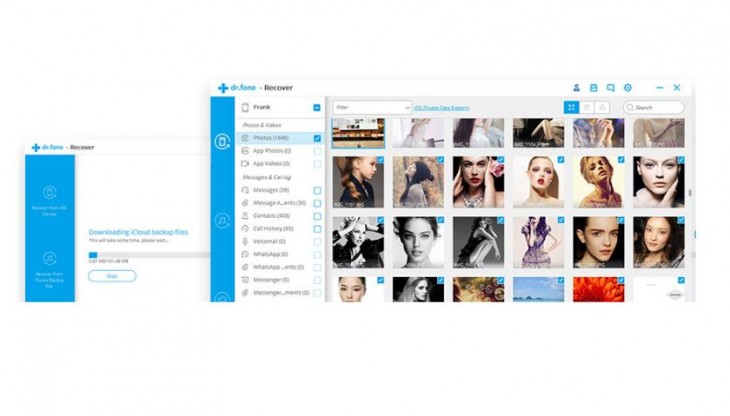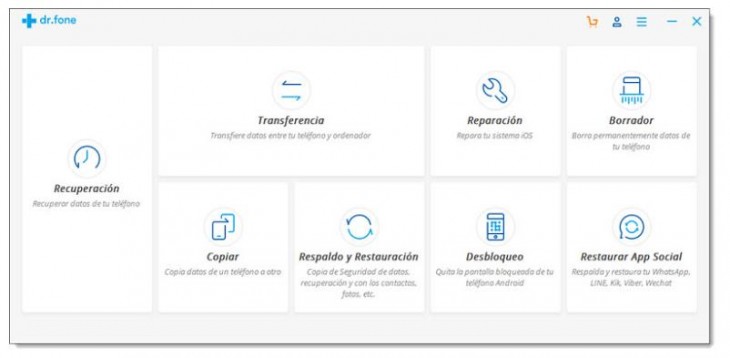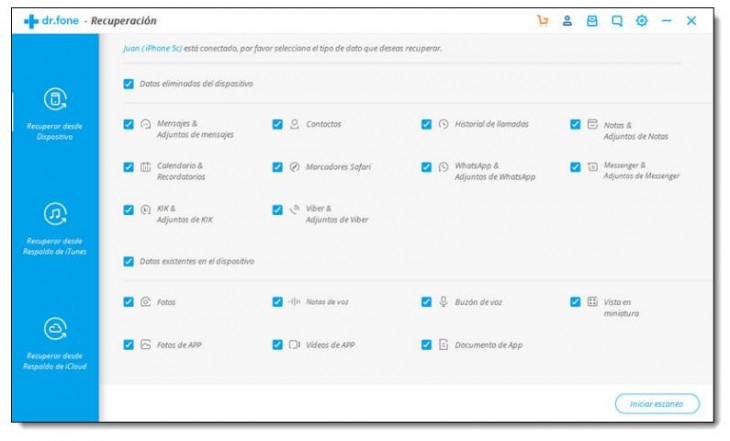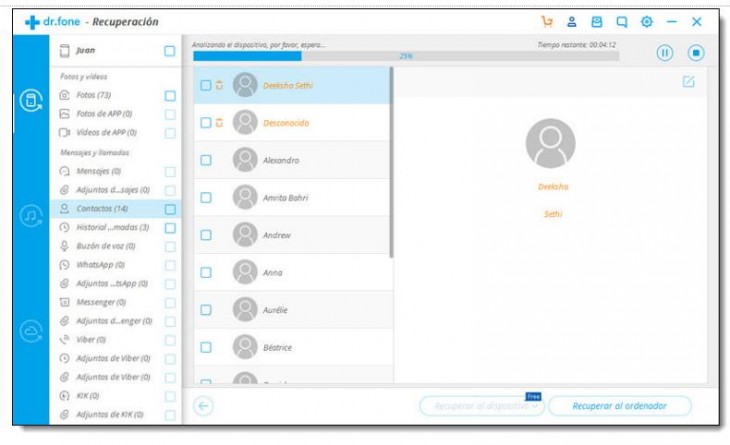Dr.Fone es una conocida plataforma que cuenta con varias herramientas pensadas en la recuperación de datos de los teléfonos.
Es capaz de ayudar en la transferencia de datos entre ordenadores, android y iPhone, puede reparar varios problemas del sistema iOS, borra los datos de dispositivos móviles para proteger nuestra privacidad, ayuda en la copia de información entre teléfonos, hace backups de información y restaura los datos a un móvil nuevo, quita las pantallas de bloqueo de nuestro teléfono… pero hoy nos enfocaremos en una herramienta especialmente útil, la que ayuda a respaldar y restaurar conversaciones de WhatsApp, WeChat, Kik, LINE o Viber.
Cuando cambiamos de móvil y nos damos cuenta de que no teníamos backup en Google Drive, o cuando perdemos la información con contactos incluidos, lo primero que hacemos es buscar recuperar contactos borrados, y una de las soluciones que podemos aplicar se encuentra precisamente en la aplicación de Dr.Fone.
Whatsapp permite hacer backup tanto en la nube (usando Google Drive o iCloud) como en el teléfono, localmente. Para ello puede guardar una copia de todas las conversaciones todos los días, y mantiene las copias en un directorio al que llama Database. Es fácil recuperar la información si hemos configurado estos pasos, pero si algo sale mal, siempre podemos usar Dr.Fone Recover.
La aplicación se encuentra disponible tanto para PC como para Mac, y su instalación es gratuita. Una vez instalada tendremos que conectar el teléfono al ordenador y seleccionar la opción «Recuperación»:
Entre las opciones mostradas hay una llamada «Recuperar desde dispositivo» >> «WhatsApp & Adjuntos de WhatsApp» . Al pulsarla comenzará a escanear el móvil en busca de datos que pueda recuperar.
Cuando termine el escaneo veremos una lista de todo lo que ha encontrado, y en ella podremos identificar la opción de mostrar «sólo los elementos eliminados» , ahí aparecerán los los archivos borrados. Al pulsar en «WhatsApp» y «WhatsApp Adjuntos», veremos los mensajes enteros y los adjuntos, por lo que solo tendremos que pulsar en «Recuperar» para tenerlos de vuelta.
En el caso de iPhone tenemos que tener en cuenta que, si hemos configurado las copias automáticas en iCloud, podremos evitar conectar el teléfono, ya que iremos directamente a la sección de Recuperación y, después de seleccionar Recuperación de iOS para escanear el iphone para buscar mensajes borrados de WhatsApp, y nos identificaremos con nuestra cuenta y contraseña de iCloud, seleccionando la copia a explorar.
Una vez escaneado el iPhone para buscar mensajes borrados, podremos elegir la copia y luego el tipo de archivo (en nuestro caso, WhatsApp y adjuntos de WhatsApp).
El proceso de recuperación en iTunes es el mismo: seleccionamos las copias recuperadas y pulsamos “recuperar”, pero en este caso no nos pedirá ningún acceso, simplemente arrancamos el programa y seleccionamos Recuperación desde iTunes. El resto de pasos es igual a iCloud.
La aplicación es extremadamente intuitiva, disponible en los enlaces divulgados al inicio de este post, por lo que os animo a probarla para que podáis recuperar conversaciones de WhatsApp en iPhone y Android de forma sencilla.